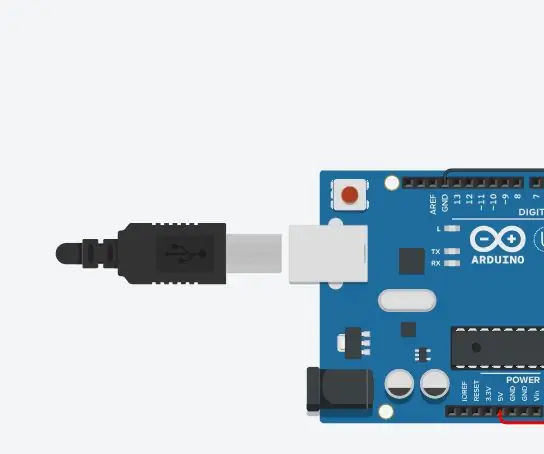
สารบัญ:
- ผู้เขียน John Day [email protected].
- Public 2024-01-30 13:04.
- แก้ไขล่าสุด 2025-01-23 15:12.
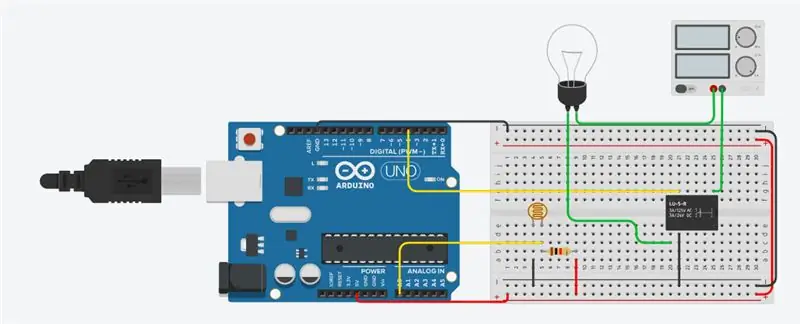
สวัสดีผู้เขียนโค้ด วันนี้ฉันจะมาสอนวิธีสร้างโคมไฟที่มีตัวต้านทานภาพถ่ายบน TinkerCad มาเริ่มกันเลย!
เสบียง
คุณจะต้องการ:
* 1 โฟโต้รีซิสเตอร์
* 1 Arduino Uno R3
* 1 หลอดไฟ
* 1 รีเลย์ SPDT (เนื่องจากหลอดไฟใช้ 120 V และ Arduino ให้ 5V เท่านั้น)
* 1 แหล่งพลังงาน
* 1 เขียงหั่นขนม
ขั้นตอนที่ 1: องค์กร
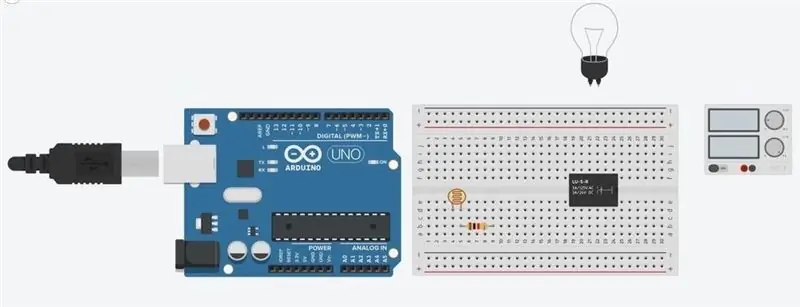
สิ่งแรกที่คุณต้องการทำคือจัดระเบียบสื่อของคุณเหมือนในภาพ ซึ่งจะทำให้ง่ายขึ้นเมื่อเราต้องโยงทุกอย่างเข้าด้วยกัน
ขั้นตอนที่ 2: โฟโตรีซีสเตอร์
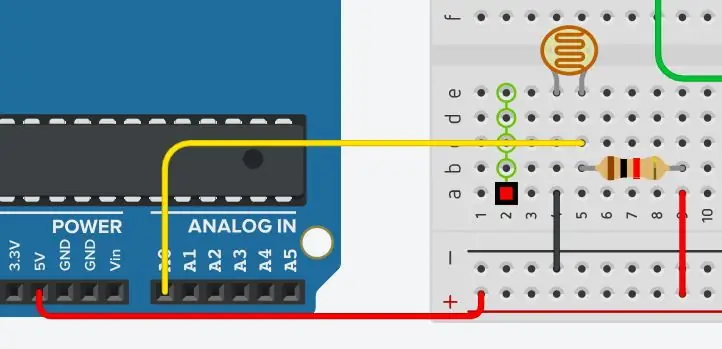
สิ่งแรกที่เราจะต่อสายคือตัวต้านทานภาพถ่าย เราเชื่อมต่อพิน 5V กับขั้วบวกของเขียงหั่นขนม เพิ่มกราวด์ (ตรวจสอบให้แน่ใจว่าได้เพิ่มพลังงาน/กราวด์ทั่วทั้งเขียงหั่นขนม) และเพิ่มตัวต้านทานภาพถ่ายหนึ่งแถวพินเหนือพื้น ระหว่างนั้น คุณต่อพิน A0 กับตัวต้านทาน 1,000 โอห์ม แล้วเชื่อมต่อกับขั้วบวก
ขั้นตอนที่ 3: พาวเวอร์ซัพพลาย รีเลย์ และหลอดไฟ
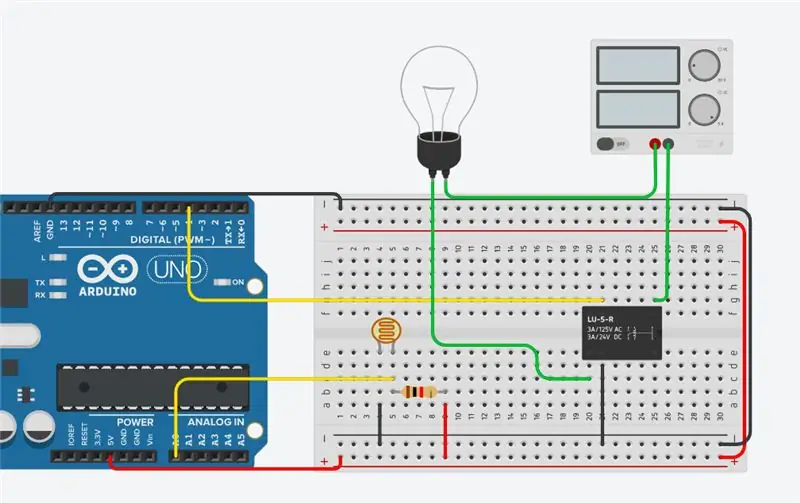
ต่อไป เราจะเชื่อมต่อแหล่งพลังงาน รีเลย์ และหลอดไฟกับ Arduino ขั้นแรก เราควรต่อกราวด์กับ Arduino และเชื่อมต่อปลายของเขียงหั่นขนมแต่ละอันเพื่อให้พลังงานและกราวด์ไปรอบ ๆ เขียงหั่นขนม ต่อไปสำหรับแหล่งจ่ายไฟ เราเชื่อมต่อกราวด์กับเทอร์มินัล 1 ของรีเลย์ และเพิ่มกราวด์จากเทอร์มินัล 8 ของรีเลย์ ขั้วบวกของแหล่งจ่ายไฟไปที่ขั้ว 2 ของหลอดไฟ และขั้วบวกของหลอดไฟจะไปที่ขั้ว 7 ของรีเลย์ ในที่สุด เราสามารถเชื่อมต่อพินดิจิตอล 4 กับเทอร์มินัล 5 ของรีเลย์ ด้วยเหตุนี้ การเดินสาย/ฮาร์ดแวร์ทั้งหมดจึงเสร็จสิ้น และเราสามารถไปยังการเข้ารหัสของ Arduino ได้!
ขั้นตอนที่ 4: การเข้ารหัสใน Arduino
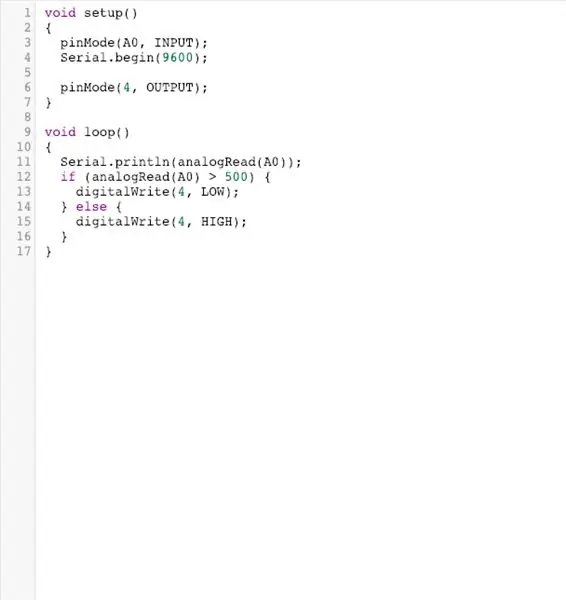
การเข้ารหัสสำหรับสิ่งนี้มีสองส่วน การตั้งค่าเป็นโมฆะและวงเป็นโมฆะ การตั้งค่าตามที่กล่าวไว้การตั้งค่าหมุดและลูปวนซ้ำโค้ด
สำหรับการตั้งค่าเป็นโมฆะ เราใช้ pinMode เพื่อเลือกหมายเลขพินเฉพาะ และเลือกว่าจะเป็นอินพุตหรือเอาต์พุต ในกรณีนี้ พิน A0 เป็นอินพุต และพิน 4 สำหรับเอาต์พุต Serial.begin เริ่มมอนิเตอร์แบบอนุกรมสำหรับ photo-resistor ด้วยวิธีนี้ เราสามารถเริ่มวงโมฆะได้
สำหรับ void loop เราเขียน Serial.println(analogRead(A1)); เพื่อพิมพ์ข้อมูลของ photo-resistor และ serial monitor เราเขียนคำสั่ง if ว่า หากโฟโตรีซิสเตอร์ให้ตัวเลขที่มากกว่า 500 (หรือแสงสลัว) หลอดไฟจะปิด และเปิดขึ้นหากไม่สลัว และเช่นเดียวกัน โค้ดก็เสร็จสิ้นและวงจรก็ใช้งานได้!
ขอบคุณสำหรับการอ่านบทช่วยสอนนี้! ฉันหวังว่าคุณจะสนุก!
แนะนำ:
การออกแบบเกมในการสะบัดใน 5 ขั้นตอน: 5 ขั้นตอน

การออกแบบเกมในการสะบัดใน 5 ขั้นตอน: การตวัดเป็นวิธีง่ายๆ ในการสร้างเกม โดยเฉพาะอย่างยิ่งเกมปริศนา นิยายภาพ หรือเกมผจญภัย
การตรวจจับใบหน้าบน Raspberry Pi 4B ใน 3 ขั้นตอน: 3 ขั้นตอน

การตรวจจับใบหน้าบน Raspberry Pi 4B ใน 3 ขั้นตอน: ในคำแนะนำนี้ เราจะทำการตรวจจับใบหน้าบน Raspberry Pi 4 ด้วย Shunya O/S โดยใช้ Shunyaface Library Shunyaface เป็นห้องสมุดจดจำใบหน้า/ตรวจจับใบหน้า โปรเจ็กต์นี้มีจุดมุ่งหมายเพื่อให้เกิดความเร็วในการตรวจจับและจดจำได้เร็วที่สุดด้วย
วิธีการติดตั้งปลั๊กอินใน WordPress ใน 3 ขั้นตอน: 3 ขั้นตอน

วิธีการติดตั้งปลั๊กอินใน WordPress ใน 3 ขั้นตอน: ในบทช่วยสอนนี้ ฉันจะแสดงขั้นตอนสำคัญในการติดตั้งปลั๊กอิน WordPress ให้กับเว็บไซต์ของคุณ โดยทั่วไป คุณสามารถติดตั้งปลั๊กอินได้สองวิธี วิธีแรกคือผ่าน ftp หรือผ่าน cpanel แต่ฉันจะไม่แสดงมันเพราะมันสอดคล้องกับ
การลอยแบบอะคูสติกด้วย Arduino Uno ทีละขั้นตอน (8 ขั้นตอน): 8 ขั้นตอน

การลอยแบบอะคูสติกด้วย Arduino Uno ทีละขั้นตอน (8 ขั้นตอน): ตัวแปลงสัญญาณเสียงล้ำเสียง L298N Dc ตัวเมียอะแดปเตอร์จ่ายไฟพร้อมขา DC ตัวผู้ Arduino UNOBreadboardวิธีการทำงาน: ก่อนอื่น คุณอัปโหลดรหัสไปยัง Arduino Uno (เป็นไมโครคอนโทรลเลอร์ที่ติดตั้งดิจิตอล และพอร์ตแอนะล็อกเพื่อแปลงรหัส (C++)
เครื่อง Rube Goldberg 11 ขั้นตอน: 8 ขั้นตอน

เครื่อง 11 Step Rube Goldberg: โครงการนี้เป็นเครื่อง 11 Step Rube Goldberg ซึ่งออกแบบมาเพื่อสร้างงานง่ายๆ ในรูปแบบที่ซับซ้อน งานของโครงการนี้คือการจับสบู่ก้อนหนึ่ง
